2 Cara Membuka MS Word Yang Terkunci Dengan Mudah – Mungkin saat ini anda mengalami dokumen tidak bisa diedit, diketik, ataupun tidak bisa diprint?, hal ini disebabkan ms word terkunci. Biasanya hal ini diterapkan sebagai upaya ataupun cara agar karya tulisan ataupun hasil tulisan tidak diplagiasi.
Selain itu fungsi ms word terkunci menjaga keutuhan dokumen agar nanti tidak diacak-acak ataupun diselipi hal yang tidak bagus atau dengan kata lain merusak dokumen. Seringkali kita menemui dokumen ms word terkunci pada mahakarya seperti tesis, skripsi dan hasil penelitian.
Apabila dokumen ms word terkunci maka yang bisa kita lakukan hanya membacanya saja. Tentu saja apabila kita hanya bisa membacanya saja, serta tidak bisa mengedit maka kita akan kesusahan dalam menyelesaikan suatu tugas.
Misalnya saja di dalam dokumen tersebut terdapat cuplikan jawaban tentang tugas ataupun pr kita, maka kita harus bisa edit dan copy dokumen tersebut. Lalu yang menjadi pertanyaan apakah bisa membuka dokumen ms word yang terkunci agar bisa diedit ataupun dicopy?.
Jawabannya yaitu sangat bisa, seiring perkembangan zaman yang pasti banyak hal yang ikut maju juga. Masalah sekecil ini pun dapat dengan mudah terselesaikan. Ingin tahu cara mengatasi ms word terkunci?, simak berikut ini.
Cara Membuka MS Word Yang Terkunci
Cara ini bisa dilakukan untuk ms word versi berapa saja, entah itu 2007, 2010, 2013 bahkan 2016.
1. Menggunakan Wordpad
Sama seperti ms word, wordpad sendiri adalah suatu aplikasi ataupun software yang berguna untuk menulis dan membuat suatu teks yang memiliki berbagai macam jenis format dan gambar.
Ya intinya sih sama aja seperti ms word, mungkin tampilannya agak sedikit berbeda. Agar kita bisa mengedit dokumen ms word yang terkunci, anda bisa memanfaatkan aplikasi wordpad ini sebagai jalan pintasnya. Lebih jelasnya ikuti cara di bawah ini :
- Langkah pertama buka dokumen yang dikunci di ms word.
- Jika sudah maka silahkan coba save as dan ubah formatnya menjadi .rtf.
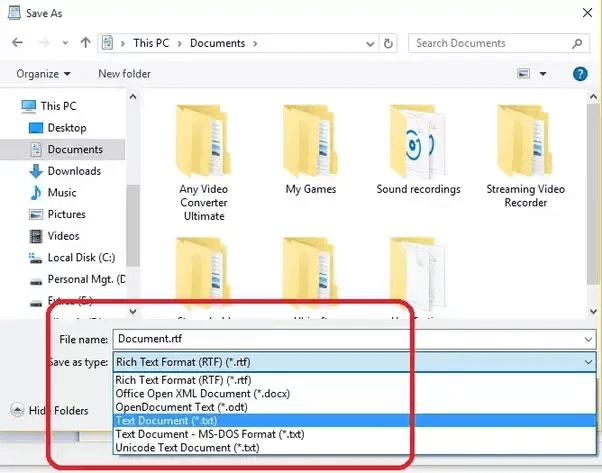
- Apabila sudah tersave, cari file yang sudah di save as tadi, lalu klik kanan. Selanjutnya tinggal pilih saja open with wordpad. Maka secara otomatis file terbuka dan bisa diedit.
- Selesai
Akan tetapi terdapat hal yang harus kalian ingat, anda harus download aplikasi worpad terlebih dahulu apabila tidak memiliki aplikasinya. Agar nantinya bisa membuka dokumen ms word yang kelock tersebut.
Baca Juga :
- Cara Mengatasi Site Cant Be Reached Dengan Mudah
- Tutorial Mengatasi Kode Sambungan MMI Tidak Valid
- Cara Mengatasi VSCO Keluar Sendiri Dengan Mudah
2. Menggunakan Google Drive
Apabila cara di atas tidak dapat mengatasi ms word yang terkunci maka cara berikutnya anda bisa memanfaatkan google drive sebagai jalan mengatasinya. Akan tetapi terdapat hal yang harus kalian persiapkan salah satunya yaitu dengan cara menyiapkan akun gmail.
Karena yang namanya google drive pasti anda harus login ke akun gmail terlebih dahulu yang ada di google. Jadi apabila anda belum memiliki akun gmail, silahkan anda bisa membuat terlebih dahulu sebelum mengikuti cara-cara di bawah ini.
- Langkah pertama yang perlu anda lakukan yakni silahkan masuk saja ke situs google drive atau drive.google.com.
- Berikutnya coba anda perhatikan pada bagian kiri, lalu klik saja new, dilanjut dengan memilih file upload.
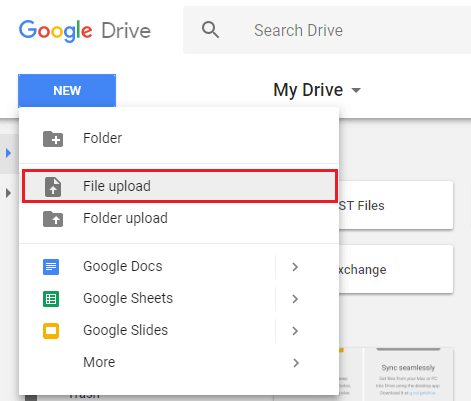
- Langkah selanjutnya silahkan kalian cari saja file ms word yang terkunci tadi, dan langsung klik. Maka secara otomatis file tersebut akan diupload.
- Selanjutnya cari file yang sudah terupload di google drive tadi, setelah itu klik kanan filenya. Pilih open with google docs.
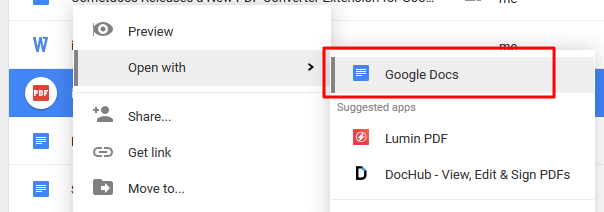
- Maka secara otomatis akan membuka file, dan silahkan pilih pada pojok kiri atas yaitu file.
- Cara terakhir tinggal pilih download as, dan pilih yang microsoft word (docx). Maka file tersebut akan terdownload dan silahkan buka lagi file dokumennya. Maka secara otomatis file terkunci tadi akan terbuka dan bisa diedit dengan mudah.
Seperti itulah cara mengatasi ms word terkunci. Bagaimana, sangat mudah kan?, dengan demikian anda tidak perlu pusing-pusing lagi untuk membuka ms word yang kelock ataupun terkunci. Semoga bermanfaat untuk anda semua, sekian dan terima kasih.




